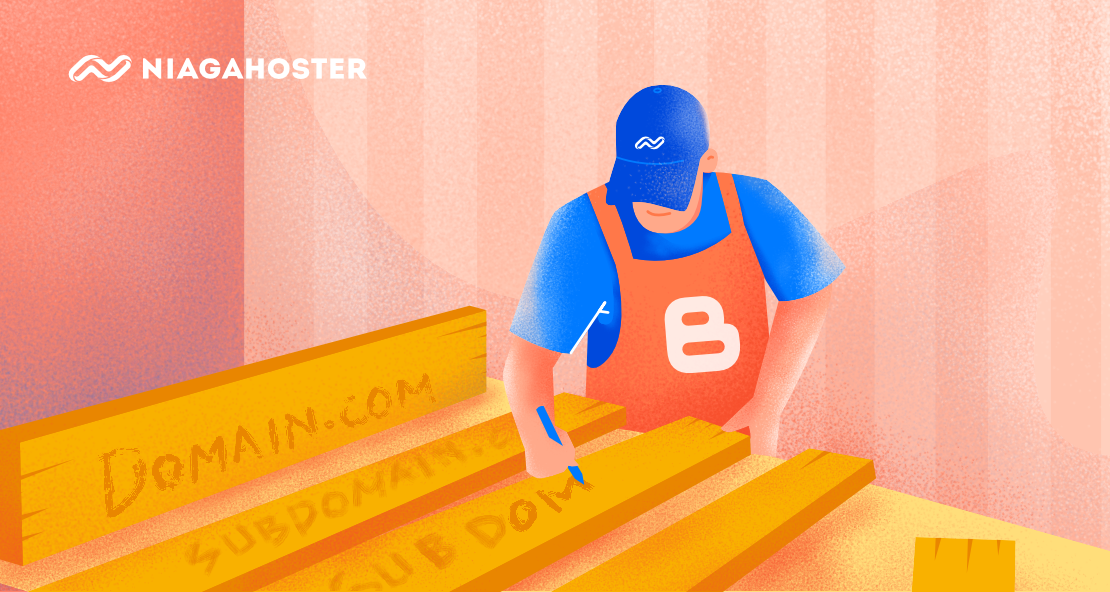Jika Anda ingin membuat halaman website dengan konten khusus, menggunakan subdomain bisa menjadi solusi menarik. Apalagi bagi pengguna Blogspot, custom subdomain bisa dilakukan dengan mudah. Bagaimana cara custom subdomain ke blogspot?
Pada artikel ini, kami akan membahas langkah custom subdomain ke blogspot secara lengkap. Simak sampai akhir, ya!
Cara Custom Subdomain ke Blogspot
Di panduan ini, kami akan menjelaskan cara custom subdomain ke blogspot melalui Member Area. Sebab, jauh lebih mudah. Apa saja langkahnya?
1. Login Member Area
Langkah pertama yang harus Anda lakukan adalah login akun Niagahoster di https://panel.niagahoster.co.id/login. Masukkan username dan password yang sesuai.

Setelah berhasil log in, Anda akan masuk ke halaman dashboard Member Area. Kemudian, pilih menu Kelola Hosting di Tab Hosting pada Layanan Anda.

3. Pilih Menu Subdomain
Pada tab cPanel di Pengaturan Hosting, klik menu Subdomains.

4. Menentukan Subdomain
Pada halaman ini, isi kolom Subdomain dengan nama yang telah ditentukan. Setelah itu, bagian Document Root akan terisi secara otomatis setelah Anda mengisi kolom tersebut.
Pada contoh ini, kami menggunakan domain kuliahbahasaindonesia.com dengan subdomain latihan.kuliahbahasaindonesia.com
Setelah Subdomain dan Document Root terisi, klik “Create”

Jika berhasil, Anda akan mendapat notifikasi bahwa subdomains telah berhasil dibuat. Biarkan dulu halaman ini terbuka karena akan digunakan untuk langkah berikutnya.

5. Login di Akun Blogspot
Jika subdomain telah berhasil Anda buat, langkah selanjutnya Anda mengakses Blogspot Anda di alamat: https://www.blogger.com/go/signin.

Selanjutnya, masukkan akun Google yang Anda gunakan untuk membuat blog tersebut.
6. Pengaturan Custom Subdomain ke Blogspot
Setelah berhasil log in, Anda akan masuk ke bagian dashboard. Pilih menu Settings dan perhatikan pada bagian Publishing. Selanjutnya, klik Custom Domain.

Pada menu Custom Domain ini, Anda diminta untuk mengisikan nama domain yang telah Anda buat pada cPanel tadi. Pastikan penulisannya benar, lalu klik Save.

Setelah berhasil, akan muncul informasi seperti berikut.

Jangan panik! Informasi ini menunjukkan bahwa subdomain Anda belum diverifikasi oleh pihak blogspot. Jadi, Anda perlu melakukan verifikasi dulu. Caranya, catat terlebih dahulu dua informasi CNAME yang telah diberikan oleh Google tersebut untuk digunakan di cPanel.
Langkah cara custom domain ke blogspot selanjutnya adalah mengakses menu zone editor di cPanel.
Silakan akses kembali cPanel yang sudah Anda buka, lalu klik pada icon titik-titik berikut:

Selanjutnya, Anda akan masuk pada dashboard cPanel. Pada kolom pencarian, tuliskan “Zone Editor”. Lalu klik menu tersebut.

Pada menu zone editor, perhatikan domain yang Anda tentukan. Pada contoh ini adalah kuliahbahasaindonesia.com. Klik Manage.

8. Menambahkan CNAME Record di cPanel
Masukkan kode dari Google yang telah Anda catat sebelumnya. Bagaimana caranya?
Setelah Anda masuk ke bagian Manage Zone, Klik Add Record. Menu ini digunakan untuk menambahkan CNAME pada record.

Setelah Anda memilih menu tersebut, Anda harus mengisi Name dan Record sesuai kode yang Anda miliki. Sementara pada bagian Type, pilih CNAME. Sebagai contoh, perhatikan gambar di bawah ini.

Jika sudah, klik ADD RECORD.
Setelah itu, Anda perlu menambahkannya lagi dengan memasukkan subdomain pada kolom yang sama. Pada kolom Name, silahkan isi dengan subdomain, CNAME pada bagian type dan ghs.google.com pada bagian Record. Lalu klik ADD RECORD.

9. Masukkan Kembali Custom Domain di Blogspot
Setelah itu, kembalilah ke akun blogspot Anda. Buka Custom Domains seperti yang sudah Anda lakukan pada langkah sebelumnya.
Masukkan kembali nama subdomain yang telah dibuat, lalu klik SAVE.

Nah, jika custom subdomain berhasil, maka pada bagian Redirect Domain, akan tertera subdomain Anda secara otomatis. Jangan lupa pastikan status Redirect Domain dalam keadaan diaktifkan.

Jika telah melewati langkah-langkah di atas, maka custom subdomain Anda sudah berhasil.
Terakhir, Anda harus menunggu proses resolving DNS dan update konfigurasi kurang lebih 24 jam untuk dapat mengakses subdomain Anda yang baru.
Inilah hasilnya ketika cara custom subdomain ke blogspot berhasil:
4 Keuntungan Menggunakan Subdomains
Menggunakan custom subdomain memberikan berbagai keuntungan sebagai berikut:
1. Mudah Digunakan
Cara custom subdomain ke blogspot itu mudah. Tahapan yang dilakukan memang cukup banyak, tapi hal ini bisa dilakukan dengan cepat bahkan oleh pemula sekalipun.
Dari panduan yang kami berikan di atas, Anda hanya perlu menentukan subdomain yang ingin digunakan dan menambahkan CNAME di cPanel Anda.
2. Menghemat Anggaran
Keuntungan lain dalam menggunakan subdomain adalah menghemat anggaran.
Ketika Anda ingin membuat halaman baru dengan URL yang unik, biasanya Anda harus menggunakan domain terpisah, bukan? Hal ini membutuhkan anggaran tambahan untuk membeli domain dan berlangganan hosting.
Nah, dengan subdomain, Anda bisa menghemat anggaran karena cukup menggunakan domain yang sama untuk kebutuhan tersebut. Bahkan, Anda bisa menggunakan lebih dari satu subdomain sesuai dengan kebutuhan.
Namun, sesuaikan dengan kebutuhan ya? Jika ingin membuat sebuah website yang benar-benar baru, menggunakan domain baru adalah pilihan bijak.
3. Menjangkau Audiens Lebih Spesifik
Dengan menambah subdomain, Anda bisa menjangkau audiens sesuai tujuan. Maksudnya, Anda bisa membuat sebuah halaman website untuk target pengunjung spesifik dengan lebih relevan.
Sebagai contoh, Anda memiliki website dengan domain utama belajar.com. Jika Anda ingin menjangkau pengunjung yang fokus pada buku sebagai media pembelajaran, Anda bisa membuat subdomain buku.belajar.com. Sebaliknya, jika Anda ingin membangun pembelajaran multimedia dengan video, bisa membuat subdomain video.belajar.com.
Dengan kedua subdomain tersebut, Anda bisa lebih menjangkau target sesuai minat belajarnya dengan sebuah halaman website khusus.
4. Bagus untuk SEO
Banyak yang berpendapat bahwa menggunakan subdomain tidak baik untuk upaya SEO. Kenyataannya, justru sebaliknya. Dengan subdomain, website Anda tetap bisa mendapatkan peringkat baik di hasil pencarian.
Alasan pertama, subdomain memungkinkan pengunjung mendapatkan informasi yang relevan sesuai konten yang diciptakan. Hal ini tentu sesuai dengan ketentuan mesin pencari untuk memberikan informasi yang terbaik bagi pengguna.
Alasan kedua, secara umum Anda turut meningkatkan kunjungan ke website Anda. Sebab, pada dasarnya subdomain merupakan bagian dari domain utama website Anda.
Sebagai contoh, Anda memiliki domain utama pakanternak.com sebagai website penyedia makanan ternak. Anda memiliki subdomain seperti lele.pakanternak.com dan ayam.pakanternak.com. Kedua subdomain tersebut tetap berfungsi menyediakan konten spesifik yang relevan dengan kebutuhan pengunjung. Dengan demikian, peringkat mereka di mesin pencari bisa saja cukup baik.
Sementara itu, jika pengunjung ingin mendapat informasi umum tentang makanan ternak, mereka cukup mengakses website utama dengan mudah. Jika informasi website Anda relevan dan user experience pengunjung cukup baik, hal ini akan membawa dampak positif bagi SEO.
Cara Custom Subdomain ke Blogspot Itu Mudah, Bukan?
Sekarang, Anda sudah tahu cara custom subdomain ke blogspot. Tak sesulit yang dibayangkan, ya?
Anda hanya perlu memasukkan beberapa pengaturan di halaman utama blogspot dan cPanel seperti menentukan subdomain dan menambahkan CNAME. Meskipun langkahnya cukup panjang, selama tahapannya benar, subdomain Anda sudah dapat digunakan.
Dengan subdomain, Anda bisa mendapatkan beberapa keuntungan yaitu mudah digunakan, lebih hemat, menjangkau lebih banyak audiens, dan ramah SEO.
Sudah tidak sabar untuk mencobanya sendiri? Semoga berhasil, ya!